电脑公司 xp 纯净版系统最好的安装办法
电脑公司 xp 纯净版系统最好的安装方法,喜欢使用电脑公司 xp 纯净版系统的小伙伴们都知道吗?电脑公司 xp系统最好的安装方法就是硬盘安装电脑公司 xp 纯净版系统了。下面,小编就把电脑公司 xp 纯净版系统最好的安装方法告诉大家。
系统安装前准备资料:
1、先下载一个操作系统。

电脑公司 xp 纯净版系统最好的安装方法图1
2、下载好后文件为ISO文件,所以我们要先把它全部解压出来(最好下载在D盘或E盘根目录下)
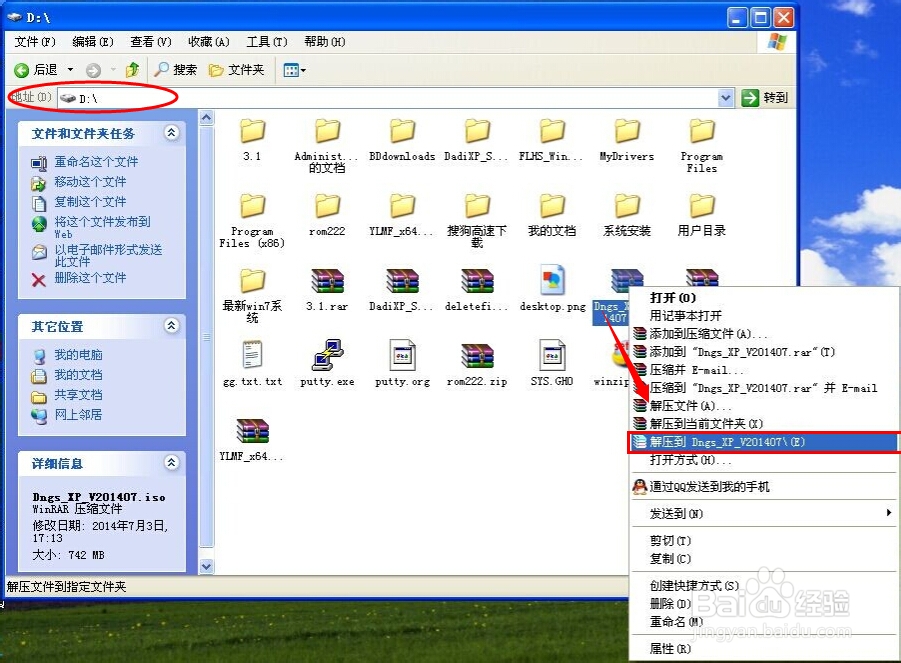
电脑公司 xp 纯净版系统最好的安装方法图2
电脑公司xp系统硬盘安装步骤:
1、解压之后得到如图的文件,然后运行“硬盘安装”(豆豆系统的技术员人很好,在这电脑公司系统里面还放了两个硬盘安装工具^_^,两个都可以使用)
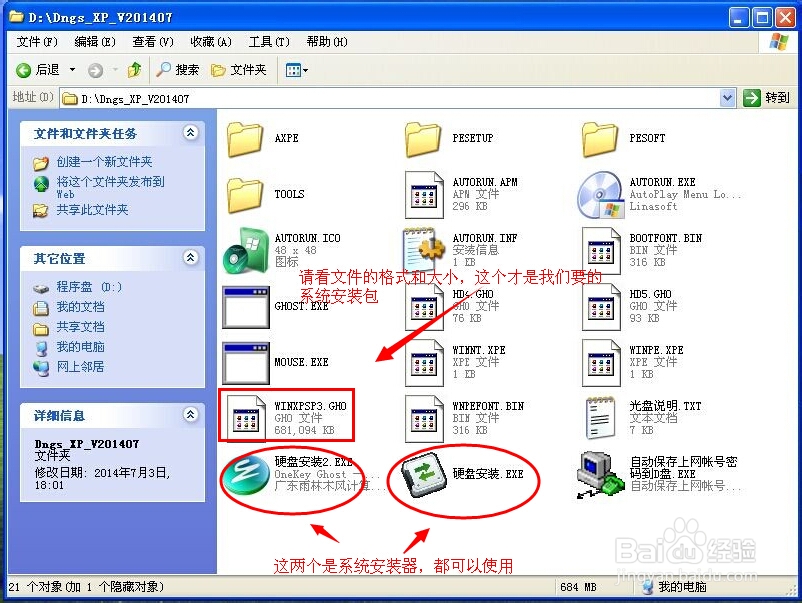
电脑公司 xp 纯净版系统最好的安装方法图3
2、运行“硬盘安装”就会出现下面的界面,一般就是默认就可以了,然后点“执行/确定”
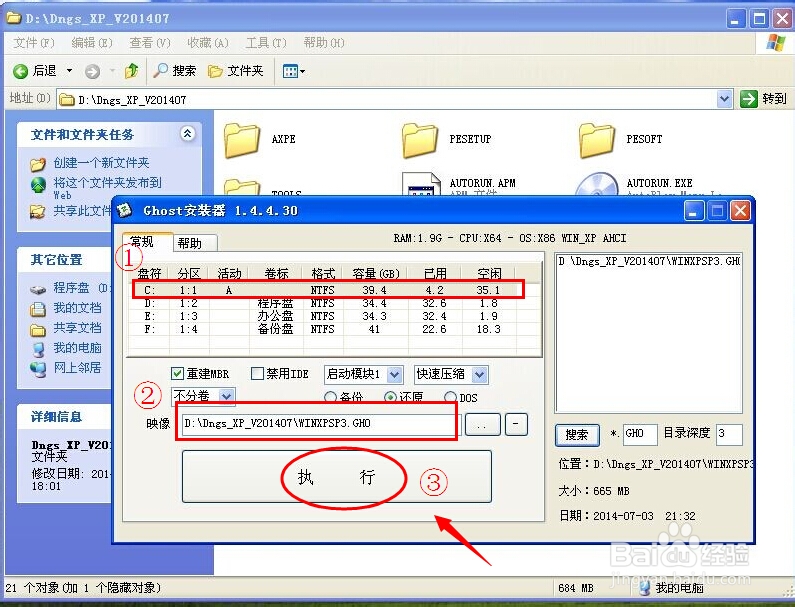
电脑公司 xp 纯净版系统最好的安装方法图4
3、按上面的操作后就会出现以下的界面,当然我们要点“是”(有些电脑是不会出现这个提示就会自动关重新启动,这是正常现象)

电脑公司 xp 纯净版系统最好的安装方法图5
4、按操作点“是”以后,马上会自动重启计算机,等重启以后WindowsXp基本算是安装完成了,后面我们就不用管了。因为我们的系统都是全自动安装。不用我们任何操作!(有些电脑是不会出现这个提示就会自动关重新启动,这是正常现象)
系统会重启,进入如下画面,不用管它。为方便大家可以把安装截图给大家看一下!

电脑公司 xp 纯净版系统最好的安装方法图6
几秒后进入安装系统状态。。。
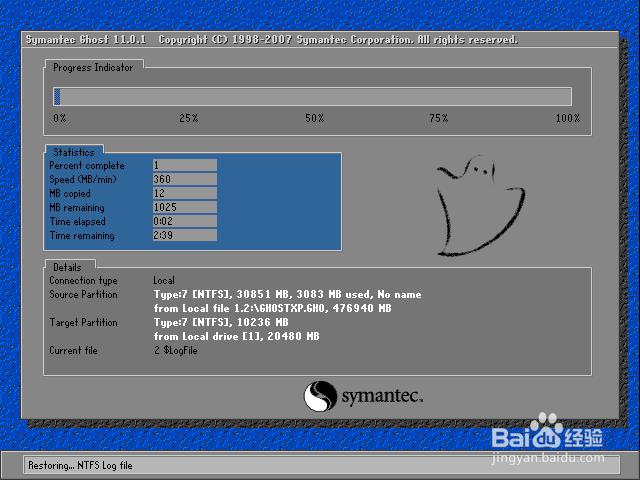
电脑公司 xp 纯净版系统最好的安装方法图7
百分百后电脑会重启,系统重装完成,出现熟悉的画面后。。。

电脑公司 xp 纯净版系统最好的安装方法图8

电脑公司 xp 纯净版系统最好的安装方法图9
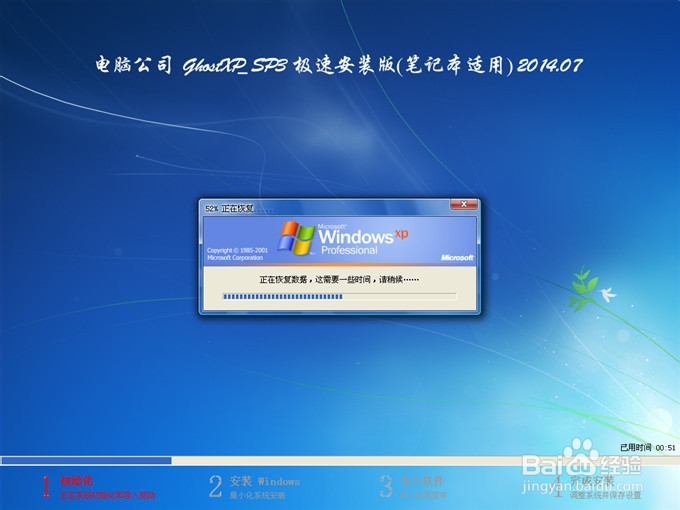
电脑公司 xp 纯净版系统最好的安装方法图10

电脑公司 xp 纯净版系统最好的安装方法图11
电脑公司 xp 纯净版系统最好的安装方法分享到此就结束了,当然你们所喜欢使用的电脑公司 xp 纯净版系统也就安装完毕了,伙伴们又可以快速地上网,愉快地玩游戏了。更多色电脑公司win7系统/win8系统的安装教程,尽在我们的官网等着您!